Režim jízdy Asistenta Google je užitečný, když chcete nahradit aplikaci Android Auto pro obrazovky telefonu, která byla vyřazena. Jízdní režim v Google Assistant nabízí zjednodušené a nepřehledné rozhraní, které usnadňuje přístup k telefonu během jízdy. Kromě toho můžete s telefonem komunikovat pomocí hlasových příkazů, telefonovat, posílat zprávy a ovládat média.

Upozorňujeme, že režim jízdy Asistenta Google je k dispozici pouze na telefonech se systémem Android 9.0 nebo vyšším. Také váš telefon Android musí mít alespoň 4 GB RAM. Pokud váš telefon Android splňuje tyto dva požadavky, můžete pomocí kroků v této příručce získat přístup k režimu jízdy Asistenta Google a používat jej.
Jak získat přístup k režimu jízdy Google Assistant
Do režimu jízdy Asistenta Google se můžete dostat několika způsoby. Jízdní režim můžete aktivovat buď ručně pomocí hlasového příkazu, nebo jej nakonfigurovat tak, aby se spouštěl automaticky.
Aktivujte režim jízdy pomocí hlasových příkazů
Nejrychlejším způsobem aktivace režimu jízdy Google Assistant je použití hlasového příkazu. Vyvolejte na telefonu Asistenta Google vyslovením slova „Hej Google“ nebo „OK Google“, a když se Asistent Google objeví, řekněte „Pojďme jet“.
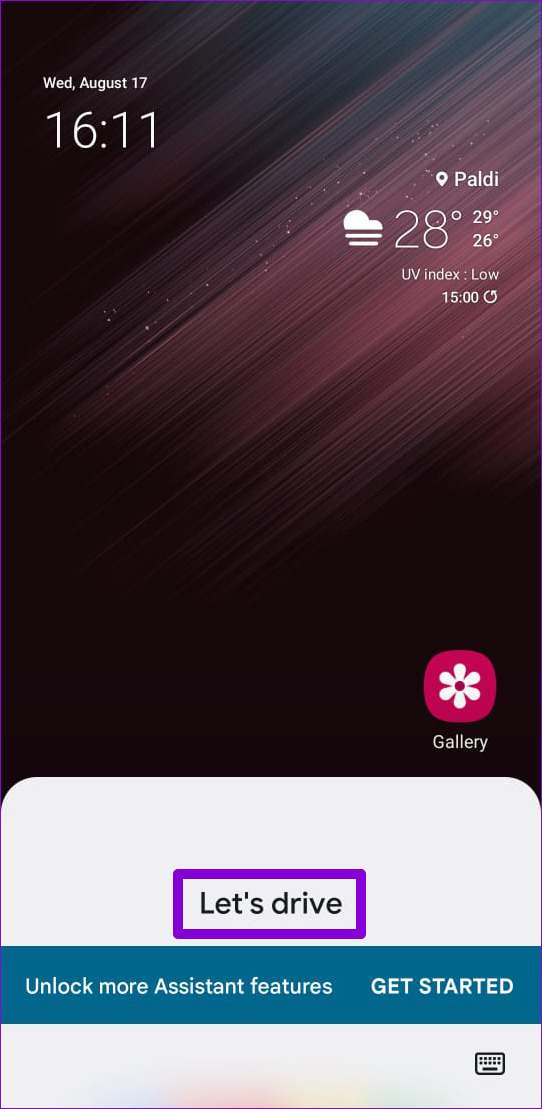
Po zapnutí jízdního režimu jej můžete začít používat. Chcete-li ukončit režim jízdy, klepněte na oznámení „Aplikace pro řízení je spuštěna“.


Nakonfigurujte režim jízdy tak, aby se spouštěl automaticky
Pokud si nepřejete neustále přistupovat k režimu jízdy ručně, můžete jej také nakonfigurovat tak, aby se spustil, když připojíte telefon k Bluetooth ve svém autě nebo spustíte navigaci v Mapách Google. Zde je návod, jak jej nastavit.
Krok 1: Otevřete v telefonu aplikaci Google. Klepněte na svůj profilový obrázek v pravém horním rohu a vyberte Nastavení.


Krok 2: Klepněte na Google Assistant.

Krok 3: Přejděte dolů, klepněte na Doprava a z následující nabídky vyberte Režim jízdy.


Krok 4: Pokud chcete, aby se režim jízdy spustil při spuštění navigace, zapněte možnost „Při navigaci v Mapách Google“.

Podobně můžete nakonfigurovat režim jízdy tak, aby se automaticky spustil, když připojíte telefon k Bluetooth ve svém autě.

Pokud zvolíte ‚Zeptat se před spuštěním‘, telefon vás vyzve, když se připojí k Bluetooth ve vašem vozidle. Tuto výzvu můžete přijmout a vstoupit do režimu jízdy.
Volitelně můžete také nakonfigurovat režim jízdy tak, aby se spouštěl automaticky, kdykoli zjistí, že řídíte. To může být užitečné, pokud chcete získat přístup k režimu jízdy bez připojení k Bluetooth ve vašem autě.

Jak používat režim jízdy Google Assistant
Po aktivaci režimu jízdy uvidíte několik možností a zkratek. Zde je to, co s nimi můžete dělat.
Používejte hlasové příkazy v režimu jízdy
Můžete klepnout na vyhledávací panel v horní části a pomocí hlasu zadat cíl v Mapách Google. Pokud chcete spustit nějaké další hlasové příkazy, můžete klepnout na ikonu mikrofonu v levém dolním rohu.


Používání aplikací v režimu jízdy
Klepnutím na spouštěč aplikací (čtyři čtverečky) v pravém dolním rohu získáte přístup k některým svým aplikacím za jízdy.

Upozorňujeme, že uvidíte pouze aplikace kompatibilní s režimem jízdy, jako je Spotify, YouTube Music, Podcasty a další. Tyto aplikace se také otevřou ve zjednodušených verzích pro řízení. Nebudete tedy moci využívat všechny funkce aplikace.


Volejte nebo přijímejte telefonní hovory a textové zprávy v režimu jízdy
Můžete také požádat Asistenta Google o telefonování nebo odesílání textových zpráv klepnutím na možnost „Uskutečnit hovor“ nebo „Odeslat zprávu“.

Pokud obdržíte telefonní hovor, když je zapnutý režim jízdy autem, Asistent Google vás upozorní frází „Volání od [kontaktu], chcete ho vyzvednout?“ Hovor můžete přijmout nebo odmítnout vyslovením „Ano“ nebo „ Ne.’
Jak nakonfigurovat nebo zakázat režim jízdy Google Assistant
Vzhledem k tomu, že režim jízdy Asistenta Google nemá vyhrazenou aplikaci, budete muset pro jeho konfiguraci přejít do nastavení Asistenta Google. Zde je návod, jak to nastavit v telefonu.
Krok 1: Otevřete v telefonu aplikaci Google, klepněte na svůj profilový obrázek v pravém horním rohu a vyberte Nastavení.


Krok 2: Klepněte na Google Assistant a z následující nabídky vyberte Doprava.


Krok 3: Přejděte dolů a klepněte na Režim jízdy.

Krok 4: Detekci „Hej Google“ můžete zakázat, když je zapnutý režim jízdy autem. Stále můžete zadávat hlasové příkazy klepnutím na ikonu mikrofonu v režimu jízdy.


Dále můžete povolit nebo zakázat upozornění na příchozí hovory nebo textové zprávy během jízdy.

V této nabídce jej můžete také zakázat, pokud nechcete používat jízdní režim. Chcete-li to provést, vypněte možnost „Při navigaci v Mapách Google“ a v sekcích „Při připojení k rozhraní Bluetooth“ a „Při zjištění jízdy“ vyberte možnost Nedělat nic.

A máte hotovo. Režim jízdy Asistenta Google bude ve vašem telefonu zcela deaktivován.
Řiď bezpečně
Asistent Google je nabitý užitečnými funkcemi a triky, které vám usnadní život. Jízdní režim je jedna z funkcí, kterou můžete využít k soustředění se na silnici během jízdy. Co si tedy myslíte o režimu jízdy Asistenta Google? Připadá vám to užitečné? Dejte nám vědět v komentářích níže.
Naposledy aktualizováno 19. srpna 2022
Výše uvedený článek může obsahovat přidružené odkazy, které pomáhají podporovat Guiding Tech. Nemá to však vliv na naši redakční integritu. Obsah zůstává nezaujatý a autentický.
















